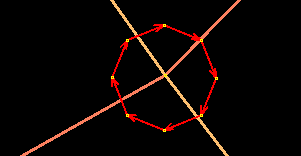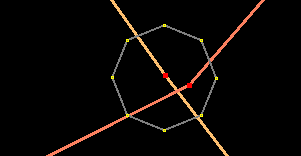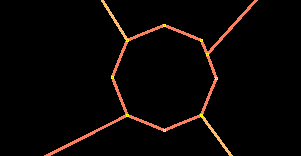| Version 17 (modified by , 13 years ago) ( diff ) |
|---|
他の言語:
HowTo
このページがJOSMに共通のタスクを実行するためのTipsをいくつか提供できれば幸いです。
共通ノードを共有しているウェイを選択
しばしば、2かそれ以上のウェイがノードの共通のセットを共有しているという状況に出会うことでしょう。select ツールを使うことでだけ、ひとつのウェイを選択することができるようです。
カーソルがウェイ上にある間、マウスの中央ボタンを押下すると、ウェイ一覧のポップアップが表示されます。マウス中央ボタンを押下したままCTRL キーを押下すると、マウス中央ボタンを離して、マウスを左クリックしてポップアップからウェイのひとつを選択することができます。
別の方法としてAltGrキーとマウスボタンでウェイの選択を切り替えることもできます。(一般的な日本語キーボードにはAltGrキーがありません)
Macユーザ向け
Mac OSXでは、unix の中央ボタンのように機能するボタンがありません。Mighty Mouse で中央ボタンを使用することができます。Mighty Mouseを接続し、システム設定を開き、"Keyboard and Mouse" をクリックしてボールボタンを"ボタン3"として設定してください。そうすると中央ボタンとして使うことができるようになります。Apple のドライバーでは他のボタンを"ボタン3"として設定できませんので注意してください。この目的にはもっと役に立つマウスドライバーが見つかると思います。
ウェイの伸ばし方
"選択"ツール (S) を使って、既存のウェイの終端を選択してください。 それから、"ノードを描画" ツール (A) を使って新しいノードを描くと自動的にウェイが延長されます。
改訂されたウェイはオリジナルのウェイに新しい要素を加え、name や他の属性を追加すれば延長されたウェイはこれらの属性を保有します。
ウェイにノードを追加する方法
"ノードを描画"ツールを使い、ノードを追加したいウェイの上にクロスヘア(十字)カーソルを移動すると、対象のウェイがハイライト表示されます。
新しいノードを置きたいところでウェイをクリックします。 ノードが追加され、作成中の新しいウェイにさらにノードを追加する状態になります。
ESCボタンを押すと新しいウェイを引くモードを終了します。このようにして既存のウェイに新しいノードを追加します。
交差点をロータリーに変える方法
例えば、誰かが交差点を描いていたとしましょう。でもあなたはもっとよく知っており、代わりにロータリーにしたいと考えたとしましょう。もしそれが小さなものならhighway=mini_roundabout タグを追加しておしまいです。もしそうでなければ、以下の手順となります...
- ロータリーの直径ほどの1本線を描きます。
- その線を選択してツール -> 円形を作成 を使います。
- 丸みが足りないと感じたら、もっとノードを追加してツール -> ノードを円形に配列 を使用します。
- 円を横断歩道の上に移動します。
- 選択 モードでCTRL+SHIFTを押しながら円を回転させることができます。
お待ちかね、これから交差点を切り離します :)
- 中心のノードを選択し、Gを押して引き離します(ツール -> ウェイを引き離す)。
- 何もない場所でクリックして選択をクリアします。 もう一度中心のノードを選択し(二つのノードがお互いに重なっています)、それを少し移動します。 これで二つのウェイが分離されました。
- 二つのノードのうち一つを選択し、Pを押します(ツール -> ウェイを分割)。 同じノードをもう一度選択し、ウェイを引き離します(ショートカットキー G)。 再選択して少し移動します。
- もう一方のウェイで同じことを繰り返します。 接続されていない4つのウェイの端ができあがります。
- これらの端点を移動し、おおよそ円につながる場所におきます。
- 端点の一つをクリックし、Aを押します。
- 円上でクリックしてroundaboutにウェイを追加します(既存のノードに接続しても、新たに円周上にノードを追加しても構いません)。
- もう一度同じノード(元の端点)を選択し、Deleteキーを押して削除します。
- 他の三つの端点でも同じ操作を繰り返します。
- 完成です!
注意:
- 円の向きが正しいことを確かめてください。(向きを変えるにはツール -> ウェイ方向反転を使います)
- ウェイがリレーションの一部でないか確認してください。 リレーションに配慮できないならせめて壊さないようにしてください。 格好いいroundaboutも良いのですがリレーションの方が実際に有益です :)
- 詳細については http://wiki.openstreetmap.org/wiki/Tag:junction%3Droundabout を参照してください。
音声メモと録音の使い方
Audio Mapping 参照。
設定情報をリセットする方法
設定情報をリセットする方法 参照。
LinuxでのJOSMの利用
起動方法: java -jar ./josm-tested.jar
妥当性検査の方法
Validator examples に妥当性検査で見つかるエラーの解決方法がいくつか説明されています。
ヘルプに戻る